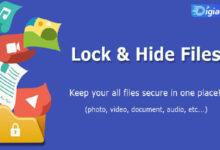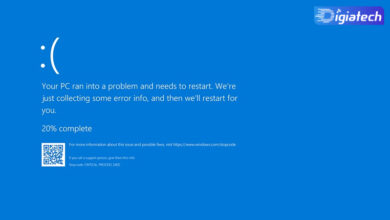آموزش ارتقا و تعویض رم کامپیوتر و لپ تاپ به صورت کامل و در خانه به صورت تصویری تا انتها این مقاله همراه دیجیاتک باشید تا شما را از مشکلات اخطارهای کمبود حافظه و کندی برنامه هایتان رها کنیم.

رم چیست؟
واژه RAM مخفف اصطلاح Random Access Memory به معنای حافظه کوتاهمدت کامپیوتر است که در آن فرایندهای فعال بهصورت لحظهبهلحظه ذخیره میشوند.
هرچقدر میزان ظرفیت رم سیستم شما بیشتر باشد، شما میتوانید بهصورت همزمان کارهای بیشتر را با حداکثر سرعت انجام دهید.
زمانی که رایانه شما کند میشود، ممکن است به این دلیل باشد که برنامههای شما فضای بیشتری را نسبت به RAM اشغال میکنند.
در چنین شرایطی خرید رم کامپیوتر با ظرفیت بیشتر، برای افزایش سرعت دستگاه ضروری است.
از اصلیترین نشانههای کمبود فضای رم کامپیوتر و لپتاپ میتوان به نشانههای زیر اشاره کرد:
- کندی سرعت سیستم
- کراش کردن نرمافزارها
- اخطارهای پیدرپی کمبود حافظه
- عدم توانایی اجرای برنامههای سنگین و بازیها در سیستم گیمینگ و سیستمهای معمولی
نحوه ارتقا رم در لپ تاپ ها
ارتقا رم لپتاپ میتواند عملکرد آن را به طور قابل توجهی بهبود ببخشد.
پیش از شروع لازم است تا بررسی کنید که آیا لپ تاپ شما دارای ماژول رم قابل جدا شدن است یا نه؟!
برخی از تولیدکنندگان، رم را به طور مستقیم روی مادربرد لحیم میکنند که این موضوع کار شما را سخت میکند.
بنابراین قبل از شروع کار بررسی کنید که آیا لپتاپ شما امکان ارتقای رم را دارد یا خیر.
معمولاً میتوانید این اطلاعات را در دفترچه راهنمای کاربر یا با تماس با سازنده به طور مستقیم پیدا کنید.
پس از بررسی لپ تاپ، برای تعویض رم لپ تاپ لازم است مراحل زیر را به ترتیب دنبال کنید:
- لپتاپ خود را خاموش کنید، درب آن را ببندید و اجازه دهید دستگاه کاملا خنک شود.
- در این فاصله، تمام سیمها، کابلها و وسایل جانبی را از برق بکشید.
- لپتاپ خود را وارونه روی یک سطح سخت و صاف قرار دهید.
- باتوجهبه نوع و مدل لپتاپتان، پیچها را بازکرده و پوشش پایینی آن را بردارید.
- ماژولهای رم فعلی را با کنار زدن گیرههایی که آنها را در جای خود نگه داشتهاند، جدا کنید. در چنین وضعیتی معمولا ماژول RAM تا حدی بیرون میآید و شما بهراحتی میتوانید آن را به طور کامل از شکاف بیرون بکشید.
- حال نوبت این است رم جدید خود را وارد ماژول رم کرده و سپس آن را محکم فشار دهید تا در جای خود قفل شود.
- پس از نصب ماژولهای جدید، پانل دسترسی رم یا محفظه پایینی را دوباره محکم کنید و لپتاپ خود را قبل از وصل کردن کابلها و سیمها به سمت بالا بچرخانید.

نحوه افزایش رم کامپیوتر
برای ارتقا رم کامپیوتر هم مانند روش قبلی، کار سختی در پیش ندارید.
برای انجام این کار تنها کافی است مراحل زیر را به ترتیب دنبال کنید:
- قبل از شروع لازم است همه کابلها و سیمها را از برق بکشید و کامپیوتر خود را خاموش کنید.
- دستگاه را به پهلو روی یک سطح صاف قرار دهید.
- محفظه رایانه خود را باز کنید تا به مادر برد دسترسی پیدا کنید.
- ماژولهای RAM را با فشاردادن گیرهها در هر دو طرف، آزاد کنید و آن را از شکاف بیرون بکشید.
- رم جدید خود را با اطمینان از اینکه بریدگیهای هر ماژول با شکاف هم تراز هستند، نصب کنید، سپس آن را در جایگاه فشار دهید تا گیرهها در هر طرف در جای خود قرار گیرند.
- محفظه رایانه شخصی خود را مجدداً مونتاژ کنید و همه سیمها و لوازم جانبی را دوباره به آن وصل کنید.
جمع بندی
در این مقاله قصد داشتیم مراحل افزایش رم کامپیوتر و لپتاپ را بهصورت قدمبهقدم آموزش دهیم.
ازاینپس دیگر کامپیوتر شما به یک سیستم پرقدرت و سریع تبدیل شده است که میتواند بهراحتی از عهده هر برنامهای برآید.
امیدواریم این راهنمای جامع، به شما در ارتقای رم کامپیوترتان کمک کرده باشد.
در آخر، اگر سوال یا نظری دارید، خوشحال میشویم آن را در بخش نظرات با ما در میان بگذارید.
گردآوری: دیجیاتک